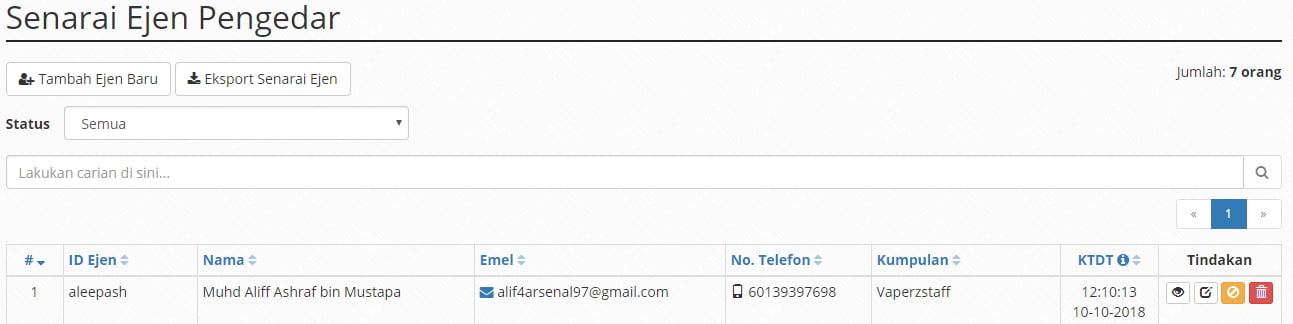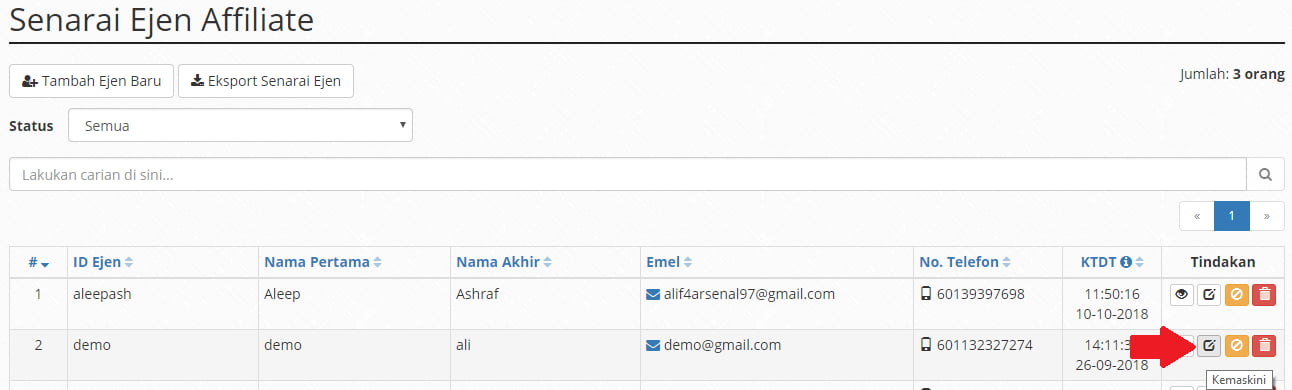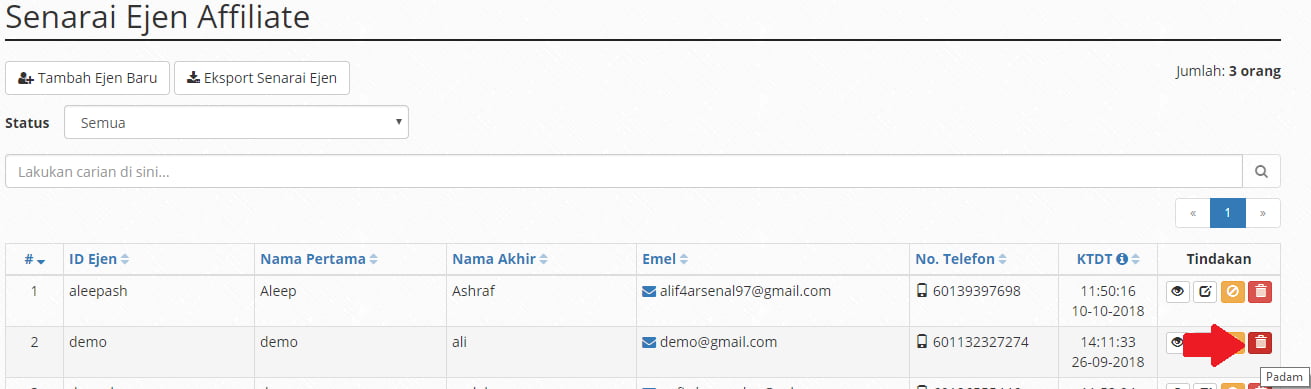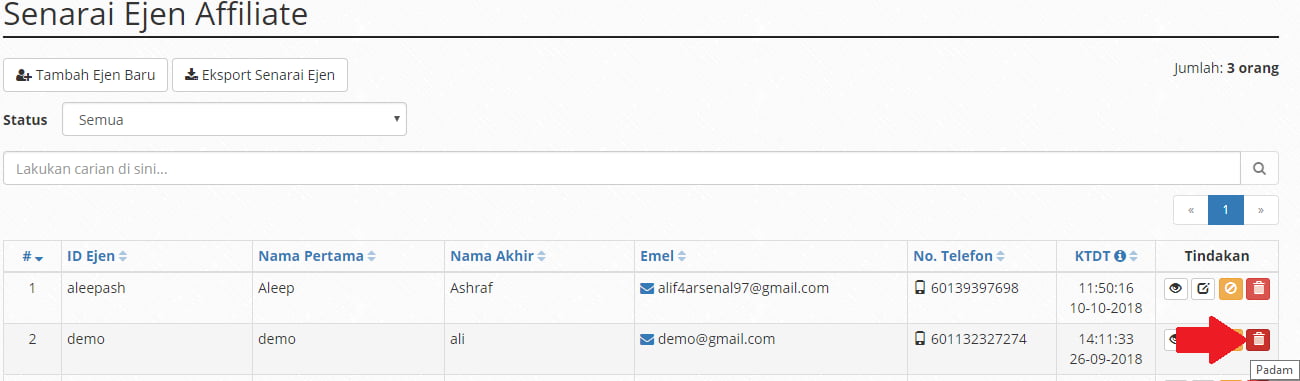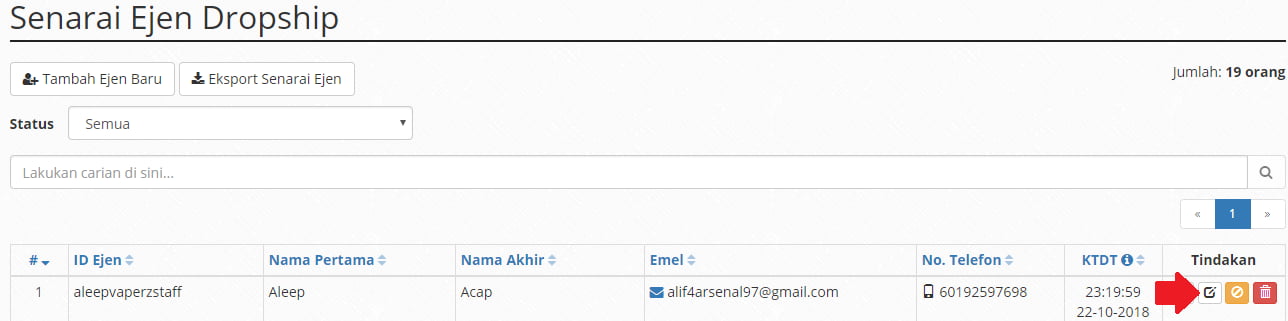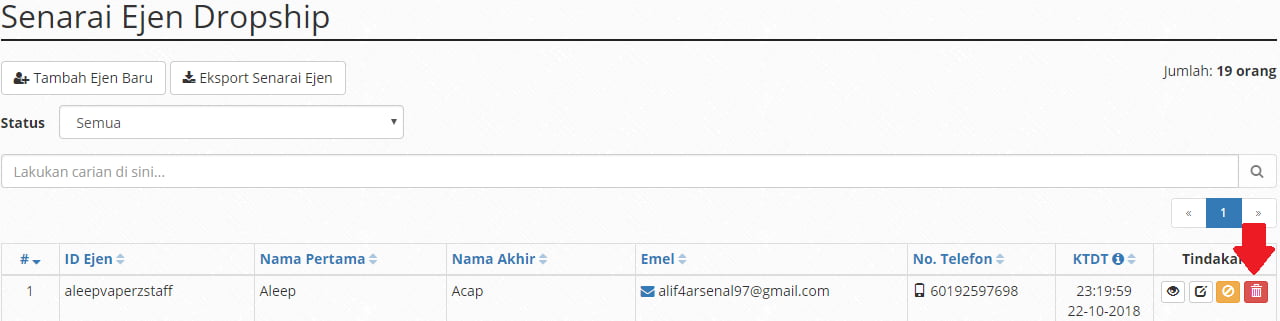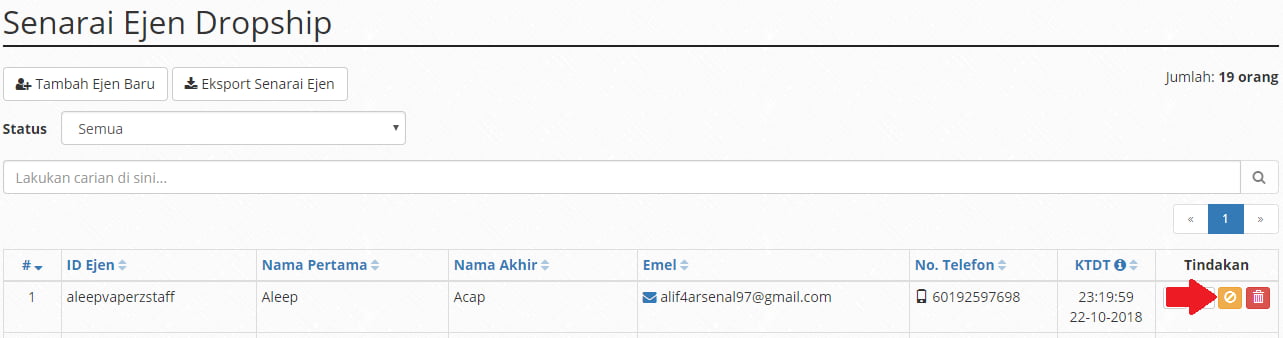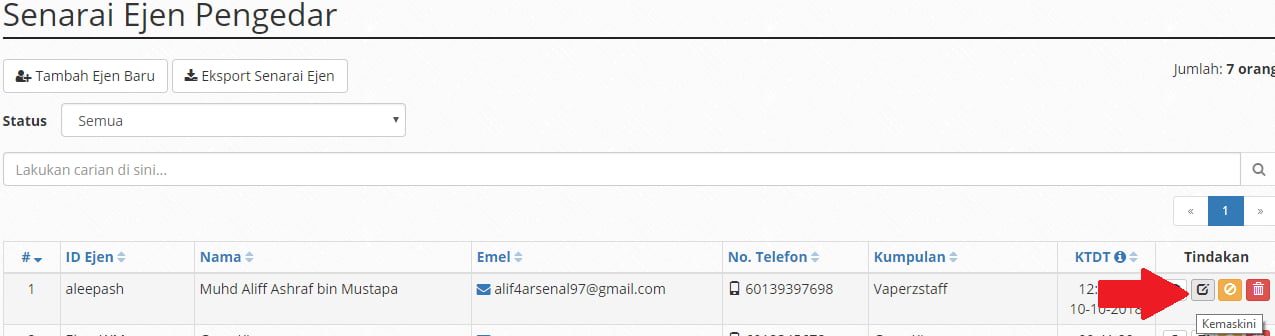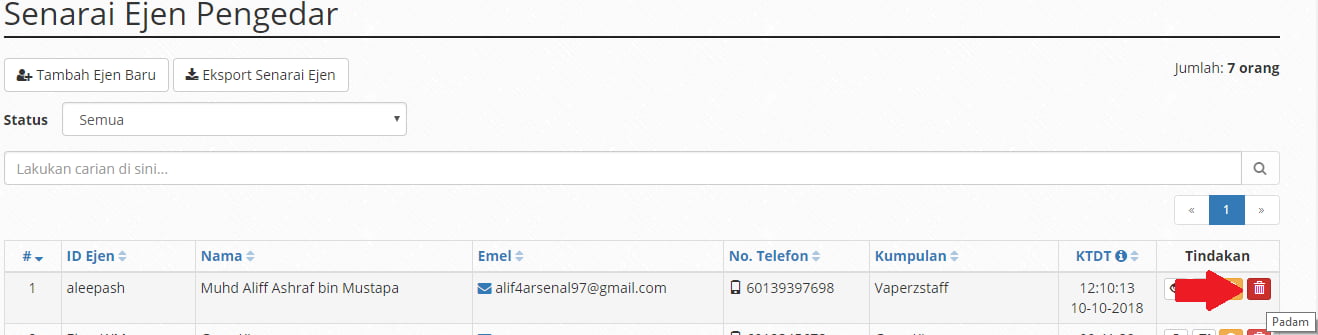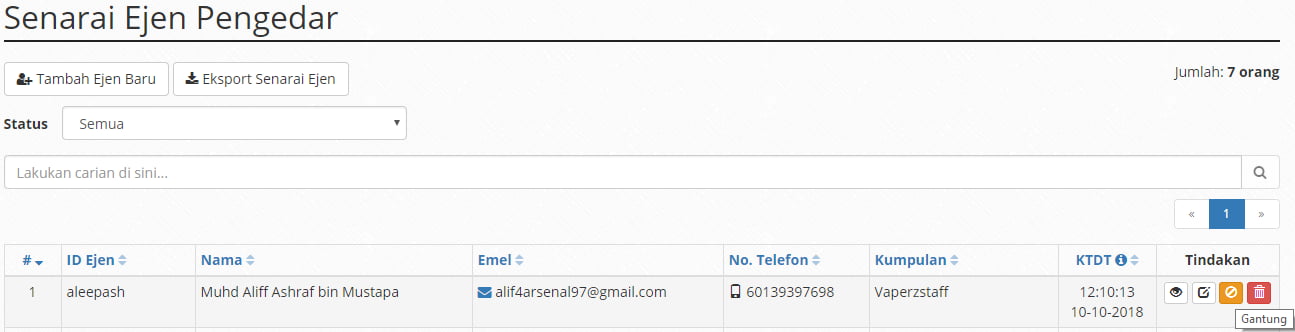Topik 5 : Ejen (Affiliate + Dropship + Pengedar)
5.1.1 Tambah Affiliate Baru Lokasi ( Affiliate > Ejen )
Isi ruangan dengan maklumat yang sesuai.
Langkah menambah affiliate
1. Anda boleh pilih sama ada untuk menambah affiliate secara satu persatu atau eksport senarai ejen.
2. Isikan maklumat affiliate. Pastikan ID affiliate adalah unik dan berlainan dari affiliate lain.
3. Isi kata laluan atau jana kata laluan secara rawak. Jumlah karakter minimum bagi kata laluan adalah 8 karakter.
ID dan kata laluan diberikan kepada affiliate anda sebagai maklumat daftar masuk sistem affiliate anda.
4. Tekan butang Simpan.
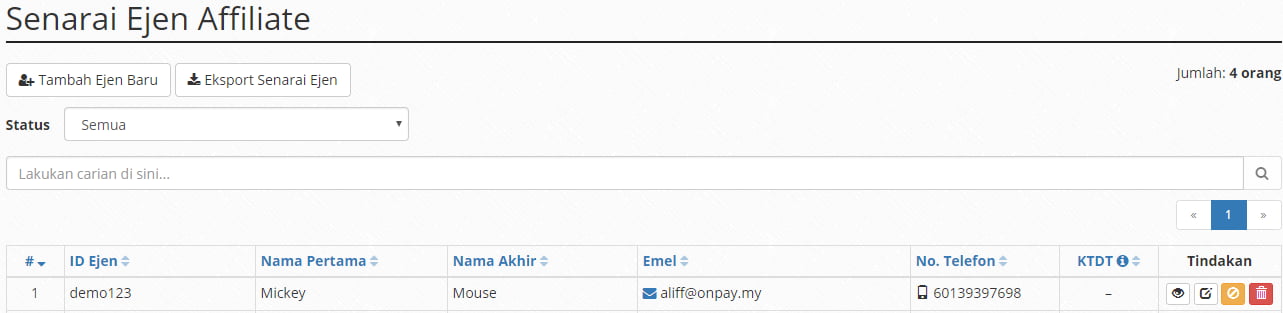
5.1.2 Kemaskini Rekod Affiliate
5.1.3 Padam Rekod Affiliate
5.1.4 Gantung Affiliate
5.2.1 Tambah Dropship Baru Lokasi ( Dropship > Ejen )
Isi ruangan dengan maklumat yang sesuai.
Langkah menambah dropship
1. Anda boleh pilih sama ada untuk menambah dropship secara satu persatu atau eksport senarai ejen.
2. Isikan maklumat dropship. Pastikan ID dropship adalah unik dan berlainan dari dropship lain.
3. Isi kata laluan atau jana kata laluan secara rawak. Jumlah karakter minimum bagi kata laluan adalah 8 karakter.
ID dan kata laluan diberikan kepada dropship anda sebagai maklumat daftar masuk sistem dropship anda.
4. Tekan butang Simpan.
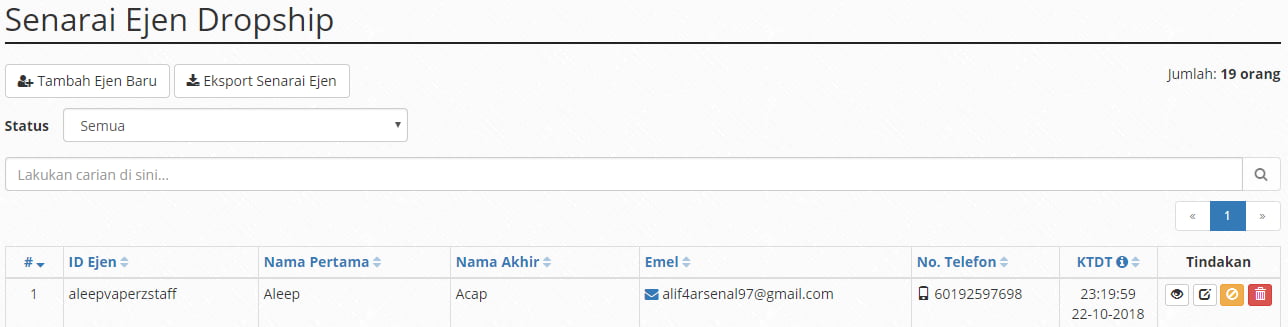
5.2.2 Kemaskini Rekod Dropship
5.2.3 Padam Rekod Dropship
5.2.4 Gantung Dropship
5.3.1 Tambah Kumpulan Pengedar Lokasi ( Pengedar > Kumpulan )
5.3.2 Kemaskini Kumpulan Pengedar
5.3.3 Padam Kumpulan Pengedar
5.3.4 Tambah Pengedar Baru Lokasi ( Pengedar > Ejen )
Isi ruangan dengan maklumat yang sesuai.
Langkah menambah pengedar
1. Anda boleh pilih sama ada untuk menambah pengedar secara satu persatu atau eksport senarai ejen.
2. Isikan maklumat pengedar. Pastikan ID pengedar adalah unik dan berlainan dari pengedar lain.
3. Isi kata laluan atau jana kata laluan secara rawak. Jumlah karakter minimum bagi kata laluan adalah 8 karakter.
ID dan kata laluan diberikan kepada pengedar anda sebagai maklumat daftar masuk sistem pengedar anda.
4. Tekan butang Simpan.